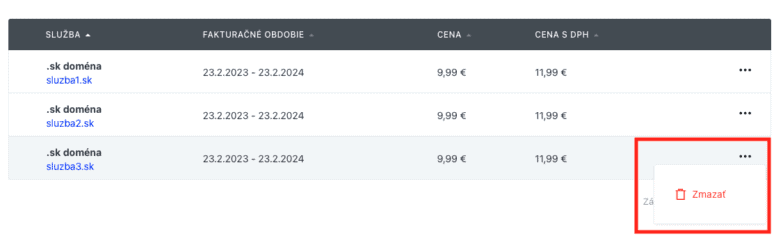Administráciu predfaktúr, faktúr a dobropisov nájdete vo WebAdmine, v sekcii Faktúry. Faktúry môžete preposielať na iný email, zmeniť fakturačné údaje, oddeliť konkrétne služby na inú predfaktúru alebo spojiť viacero predfaktúr do jednej.
Administrácia fakturácie
Po prihlasení sa do Webadminu, v sekcii Faktúry vidíte 3 tabuľky, kde nájdete možnosť pozrieť si predfaktúry a faktúry, editovať jednotlivé doklady, preposielať ich a pod.
Predfaktúry
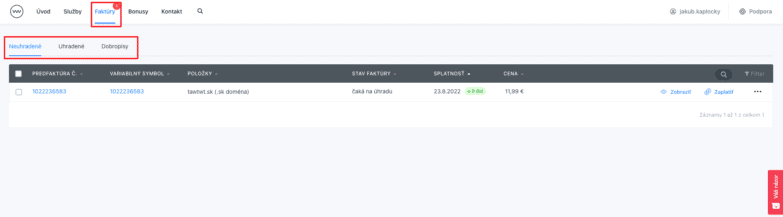
Prvá tabuľka obsahuje vaše neuhradené predfaktúry. V tejto sekcii môžete vykonať rôzne úpravy na predfaktúrach.
- Kliknutím na Zobraziť môžete otvoriť predmetnú predfaktúru.
- Možnosť Zaplatiť vás presmeruje na úhradu predfaktúry.
- Stiahnuť PDF stiahne doklad.
- Kliknutím na Preposlať môžete doklad preposlať na ľubovoľný e-mail.
- Cez možnosť Zmeniť fakturačnú údaje môžete editovať údaje odberateľa na faktúre alebo vybrať údaje z existujúceho fakturačného profilu.
- Možnosť Rozdeliť umožňuje presunúť vybrané položky na samostatnú predfaktúru.
- Ak službu už neplánujete predĺžiť, kliknite na možnosť Zmazať.
Faktúry
Druhá tabuľka obsahuje originálne faktúry – daňové doklady, pričom aj tu nájdete možnosť vykonať akcie:
- Kliknutím na Zobraziť môžete otvoriť predmetnú faktúru.
- Cez možnosť Zmeniť fakturačné údaje môžete editovať údaje odberateľa na faktúre alebo vybrať údaje z existujúceho fakturačného profilu.
- Stiahnuť PDF stiahne doklad.
- Kliknutím na Preposlať môžete doklad preposlať na ľubovoľný e-mail.
Dobropisy

Ak ste v minulosti zrušili nejakú službu ešte pred expiráciou a máte k tomu vystavený dobropis, nájdete tento doklad v poslednej tabuľke. V tejto tabuľke nájdete opäť akcie Zobraziť, Stiahnuť PDF, Preposlať a Dobropisovaná faktúra.
Preposlanie faktúry
V prípade, ak ste službu uhradili v riadnom termíne splatnosti a nemáte k dispozícii faktúru je nutné si preveriť kontaktný email.
Faktúry zasielame ihneď po spárovaní platby na kontaktný email vedený pod kontom. V prípade ak máte zadefinovaný fakturačný email, tak aj na tento email. Faktúru je možné nájsť aj priamo v prostredí Webadminu v sekcii faktúry, kde si ju viete kedykoľvek stiahnuť alebo preposlať na vami zvolený email.
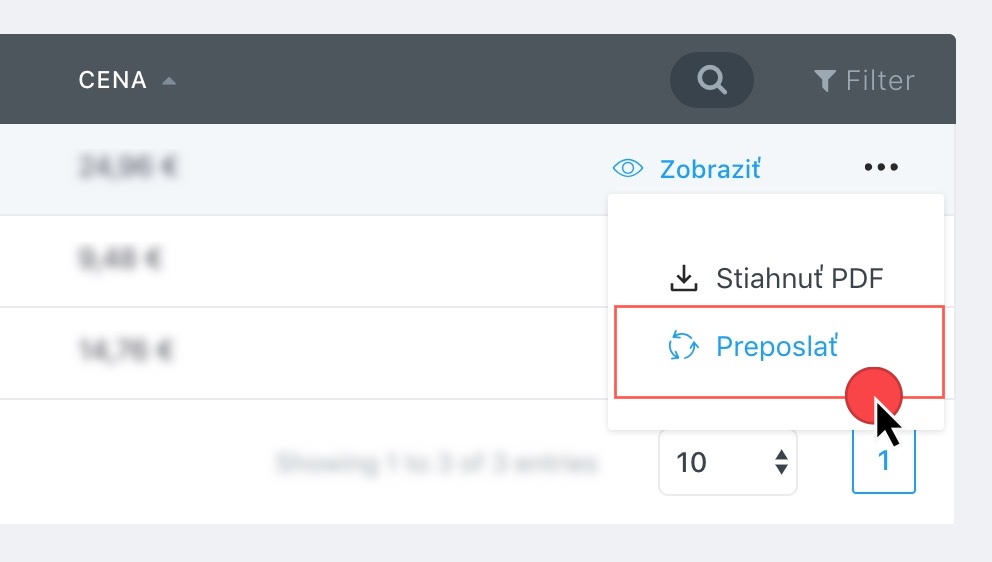
- V sekcii Faktúry kliknite na tri bodky napravo od faktúry.
- Zvoľte možnosť Preposlať
Zlučovanie predfaktúr
Platbu za hostovanie viacerých webov si môžete výrazne zjednodušiť zlúčením predfaktúr za každú službu do jednej spoločnej.
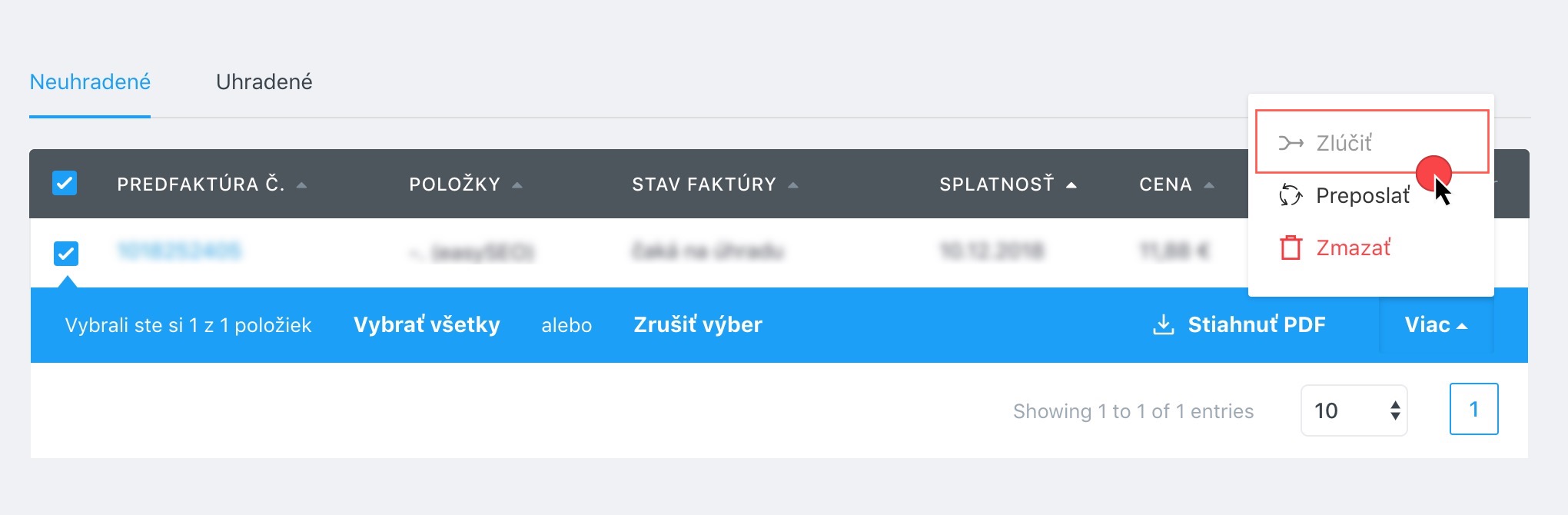
- Prihláste sa do Webadminu
- Otvorte sekciu Faktúry.
- Označte požadované faktúry.
- Potvrďte kliknutím na Viac a potom Zlúčiť
Rozdelenie predfaktúry
Ak potrebujete predfaktúru za konkrétnu službu zaslať samostatne niekomu inému, kliknite na predfaktúru a hore na pravo kliknite na tlačidlo Rozdeliť. Následne si len vyberte službu (alebo viac služieb) ktoré majú byt osamostatnené a potvrďte výber. Bude Vám vystavená osobitná predfaktúra s danými službami.
Zmena obdobia a parametrov
Pre úpravu obdobia na predfaktúre kliknite na tlačidlo upraviť.
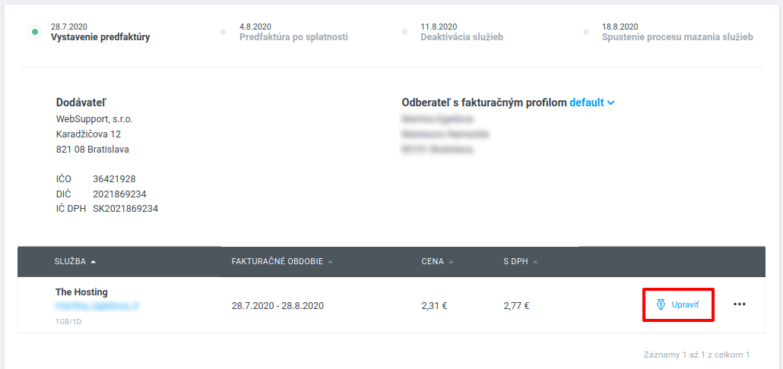
Vyberte požadované obdobie (rôzne služby majú rôzne dostupné obdobia fakturácie) a zmenu potvrďte uložením. Čiastka na vystavenej predfaktúre sa automaticky upraví, variabilný symbol ostane nezmenený.
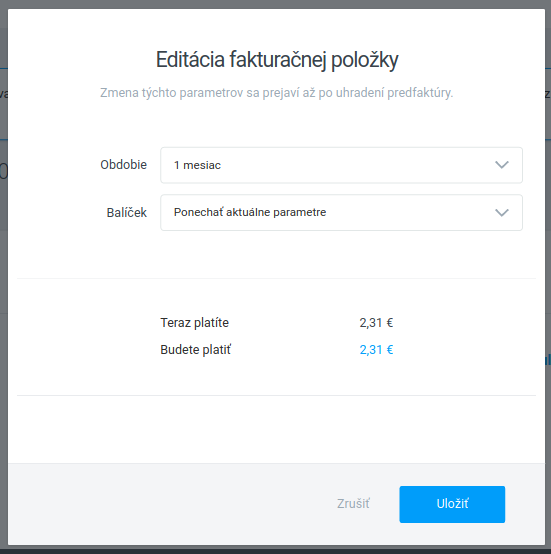
Odstránenie služieb z predfaktúry
Ak sa na predfaktúre nachádza viacero služieb a o niektorú z nich už nemáte záujem kliknite vo Webadmine v hornom menu na Faktúry -> Otvorte si požadovanú predfaktúru -> Pri položke o ktorú už nemáte záujem kliknite napravo na 3 bodky -> Zmazať. Odstránenie následne stačí len potvrdiť a služba sa automaticky deaktivuje a časom bude z Vášho účtu odstránená.